Kopiranje četiriju stranica na jednu stranicu
Možete kopirati četiri izvorne stranice na jedan list papira, smanjujući svaku sliku. Dostupna su četiri različita rasporeda stranice.
-
Kada je Raspored 1 (Layout 1) odabran za Raspored 4-na-1 (4-on-1 layout):
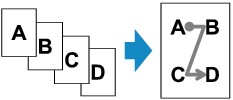
-
Kada je Raspored 2 (Layout 2) odabran za Raspored 4-na-1 (4-on-1 layout):
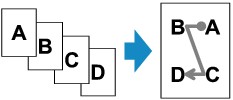
-
Kada je Raspored 3 (Layout 3) odabran za Raspored 4-na-1 (4-on-1 layout):
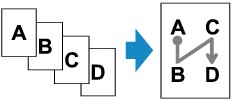
-
Kada je Raspored 4 (Layout 4) odabran za Raspored 4-na-1 (4-on-1 layout):
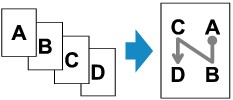
-
Pritisnite gumb KOPIRANJE (COPY).
Prikazan je zaslon kopiranje u stanju čekanja.
-
Pritisnite gumb Izbornik/Bežično povezivanje (Menu/Wireless connect).
Prikazuje se zaslon Izbornik Kopiranje (Copy menu).
-
Odaberite Posebno kopiranje (Special copy), a zatim pritisnite gumb U redu (OK).
-
Odaberite Kopiranje 4-na-1 (4-on-1 copy), a zatim pritisnite gumb U redu (OK).
Ako se odabere postavka veličine papira ili vrsta medija koja se ne može koristiti u kopiranju 4-na-1, prikazuje se zaslon poput ovoga u nastavku.

-
Odaberite veličinu stranice, a zatim pritisnite gumb U redu (OK).
-
Odaberite vrstu medija, a zatim pritisnite gumb U redu (OK).
-
-
Odredite postavke ispisa i raspored.
Pritisnite gumb Izbornik/Bežično povezivanje (Menu/Wireless connect) pa zatim gumbom

 odaberite stavku postavke.
odaberite stavku postavke.Odaberite Raspored 4-na-1 (4-on-1 layout), pritisnite gumb U redu (OK), zatim odaberite raspored.
 Napomena
Napomena-
 (zvjezdica) na LCD-u označava trenutačnu postavku.
(zvjezdica) na LCD-u označava trenutačnu postavku.
-
-
Original umetnite na kopirno staklo ili u ADF (automatsko ulaganje dokumenata).
-
Gumbom

 ili brojčanim gumbima odredite broj kopija.
ili brojčanim gumbima odredite broj kopija. -
Pritisnite gumb Boja (Color) za kopiranje u boji ili gumb Crna (Black) za crno-bijelo kopiranje.
-
Kada je original uložen na kopirno staklo:
Kada pisač završi skeniranje od prve do treće stranice, prikazuje se sljedeća poruka.

Ako imate sljedeću stranicu za skeniranje, uložite je na kopirno staklo i pritisnite gumb U redu (OK). Pisač započinje skeniranje.
Ako više ne trebate skenirati, pritisnite gumb Ton (Tone) za početak ispisivanja. Pisač započinje ispisivati.
 Napomena
Napomena-
Možete dodati zadatak kopiranja dok ispisujete.
-
-
Kada je dokument uložen u ADF:
Pisač automatski započinje skeniranje sljedeće stranice nakon završetka skeniranja prve stranice.
-
 Napomena
Napomena
-
Ako se poruka Memorija je puna (Memory is full) prikazuje na LCD zaslonu prilikom skeniranja, postavite kvalitetu ispisa na Uobičajeno (Standard) ili smanjite broj listova dokumenata te pokušajte kopirati ponovno. Ako problem nije riješen, postavite kvalitetu ispisa na Skica (Draft) i pokušajte kopirati ponovno.

